Es ist eine frustrierende Situation, wenn Sie Ihr Samsung Galaxy S24 verwenden und plötzlich die Meldung "System UI angehalten" auf Ihrem Bildschirm erscheint. Dieses Problem kann Ihren Smartphone-Gebrauch erheblich beeinträchtigen, da es zu Abstürzen und Verzögerungen führen kann. In diesem Blog-Beitrag werden wir uns mit diesem Problem befassen und Ihnen Schritt-für-Schritt-Lösungen anbieten, um es zu beheben.
Was bedeutet "System UI angehalten"?
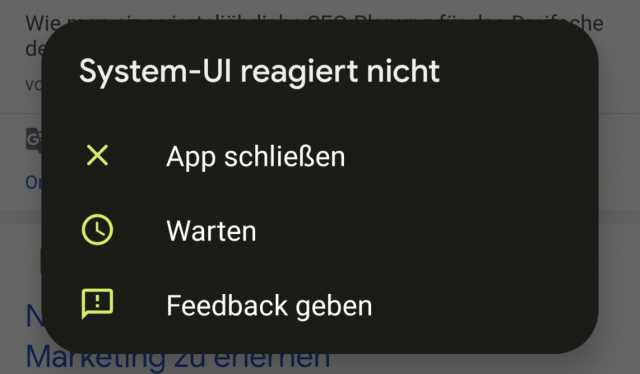
Die Meldung "System UI angehalten" bedeutet, dass die Benutzeroberfläche Ihres Smartphones, die für die Anzeige von Menüs, die Navigation und allgemeine Interaktionen verantwortlich ist, aufgehört hat zu funktionieren. Das kann verschiedene Ursachen haben, wie zum Beispiel Softwarefehler, Inkompatibilitäten mit Apps oder Systemaktualisierungen.
Erste Schritte zur Lösung des Problems
Bevor Sie tiefer in technische Lösungen einsteigen, gibt es einige einfache Schritte, die Sie ausprobieren können, um das Problem zu beheben. Ein Neustart des Geräts kann oft helfen, da es alle Anwendungen schließt und den Speicher leert. Sie können auch versuchen, den Cache Ihres Smartphones zu leeren, da dies oft Probleme mit der System-UI behebt.
Erweiterte Lösungen: Aktualisieren und Zurücksetzen
Wenn die ersten Schritte nicht geholfen haben, können Sie versuchen, Ihr Gerät zu aktualisieren. Oftmals werden Softwareprobleme durch Systemupdates behoben. Wenn das nicht hilft, könnte ein Zurücksetzen auf die Werkseinstellungen nötig sein. Beachten Sie jedoch, dass dabei alle Daten auf Ihrem Gerät gelöscht werden, also sichern Sie diese zuerst.
Das Zurücksetzen der App-Einstellungen
Ein weiterer möglicher Lösungsansatz ist das Zurücksetzen der App-Einstellungen. Dieser Schritt kann helfen, wenn das Problem durch eine bestimmte App verursacht wird. Gehen Sie dazu in die Einstellungen Ihres Smartphones, wählen Sie "Apps" und dann "Alle Apps". Dort finden Sie die Option "App-Einstellungen zurücksetzen".
Die Verwendung des sicheren Modus
Der sichere Modus ist ein nützliches Tool, um herauszufinden, ob eine bestimmte App das Problem verursacht. Im sicheren Modus werden nur die Systemanwendungen geladen, sodass Sie sehen können, ob das Problem weiterhin besteht. Wenn es im sicheren Modus nicht auftritt, wissen Sie, dass eine Ihrer Apps das Problem verursacht.
Der letzte Ausweg: Das Flashen des Geräts
Wenn alle anderen Optionen nicht funktioniert haben, können Sie versuchen, Ihr Gerät zu flashen. Dies bedeutet, dass Sie eine neue Version der Android-Software auf Ihr Gerät laden. Dies sollte jedoch nur als letzter Ausweg betrachtet werden, da es zu Datenverlust führen kann und technische Kenntnisse erfordert.
Vermeidung zukünftiger Probleme
Um zukünftige Probleme mit der System-UI zu vermeiden, sollten Sie Ihr Gerät regelmäßig aktualisieren und nur Apps von vertrauenswürdigen Quellen installieren. Es ist auch wichtig, dass Sie genügend Speicherplatz auf Ihrem Gerät frei haben, da ein voller Speicher oft zu Problemen führt.
Endgültige Gedanken
Das Problem "System UI angehalten" auf dem Samsung Galaxy S24 kann frustrierend sein, aber mit den richtigen Schritten und etwas Geduld kann es gelöst werden. Denken Sie daran, dass es immer wichtig ist, Ihre Daten zu sichern, bevor Sie größere Änderungen an Ihrem Gerät vornehmen. Mit den in diesem Blog-Beitrag vorgestellten Lösungen sollten Sie in der Lage sein, Ihr Gerät wieder reibungslos zum Laufen zu bringen.

 Manuel ist ein anerkannter Tech-Experte mit über 15 Jahren Erfahrung in der Welt der Handys, Smartphones und PC-Systeme. Er teilt sein fundiertes Fachwissen hier im Blog, um Technik verständlich zu machen und praktische Lösungen für alltägliche Probleme zu bieten. Seine Artikel basieren auf langjähriger Praxiserfahrung und machen ihn zu einem glaubwürdigen Ansprechpartner für alle Technik-Fragen. Mehr über Manuel findest du hier.
Manuel ist ein anerkannter Tech-Experte mit über 15 Jahren Erfahrung in der Welt der Handys, Smartphones und PC-Systeme. Er teilt sein fundiertes Fachwissen hier im Blog, um Technik verständlich zu machen und praktische Lösungen für alltägliche Probleme zu bieten. Seine Artikel basieren auf langjähriger Praxiserfahrung und machen ihn zu einem glaubwürdigen Ansprechpartner für alle Technik-Fragen. Mehr über Manuel findest du hier.
Kommentar schreiben